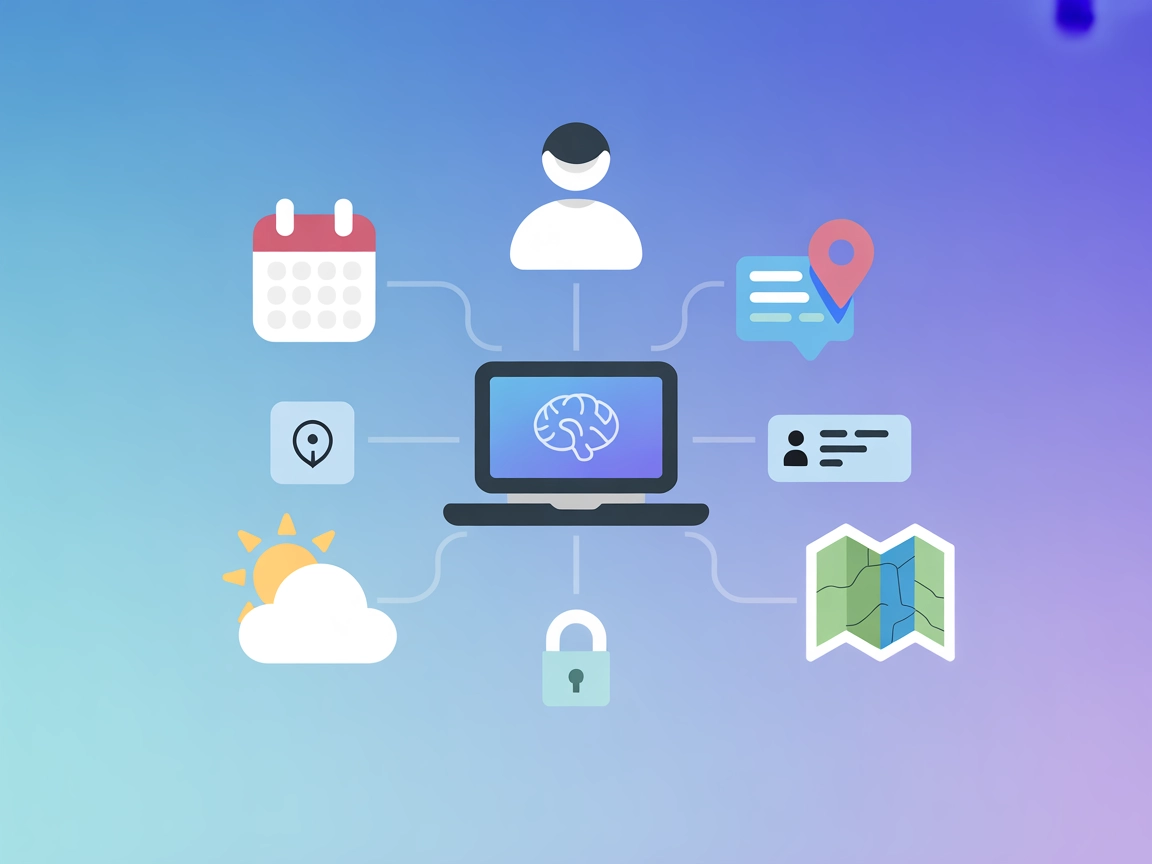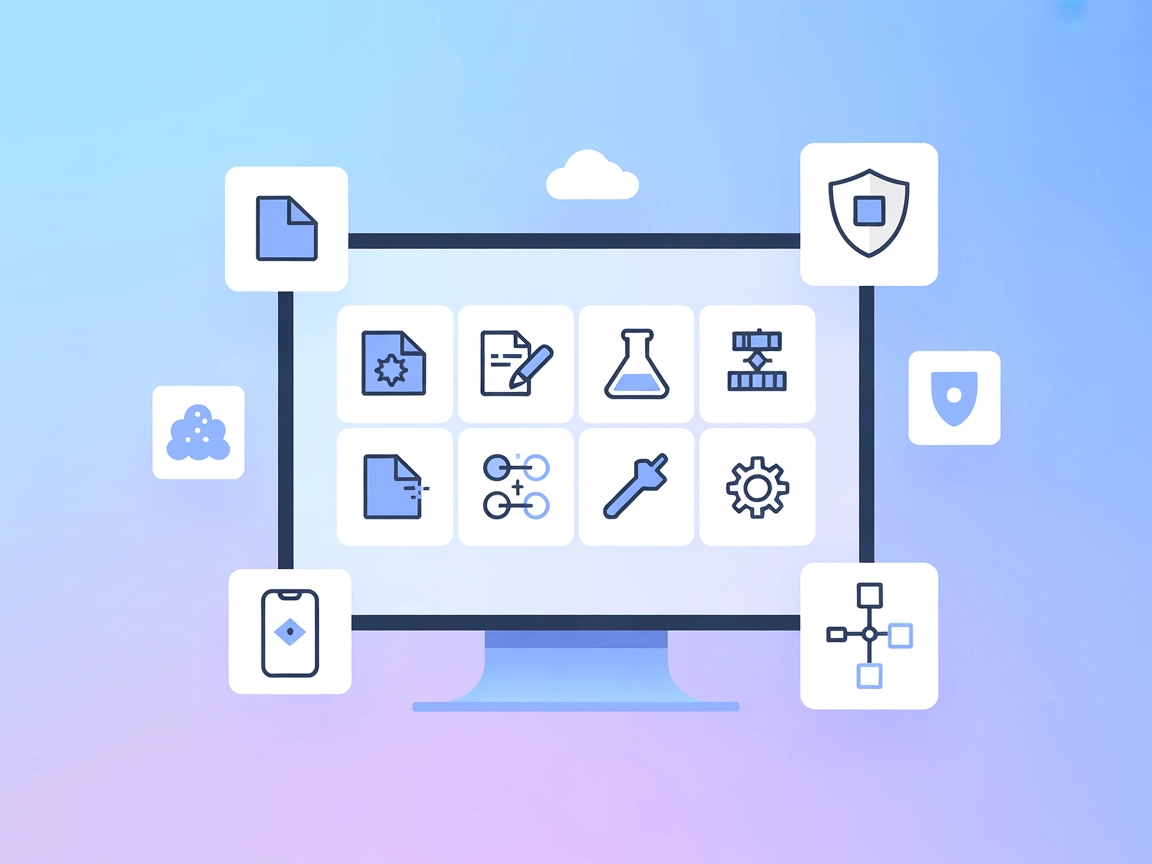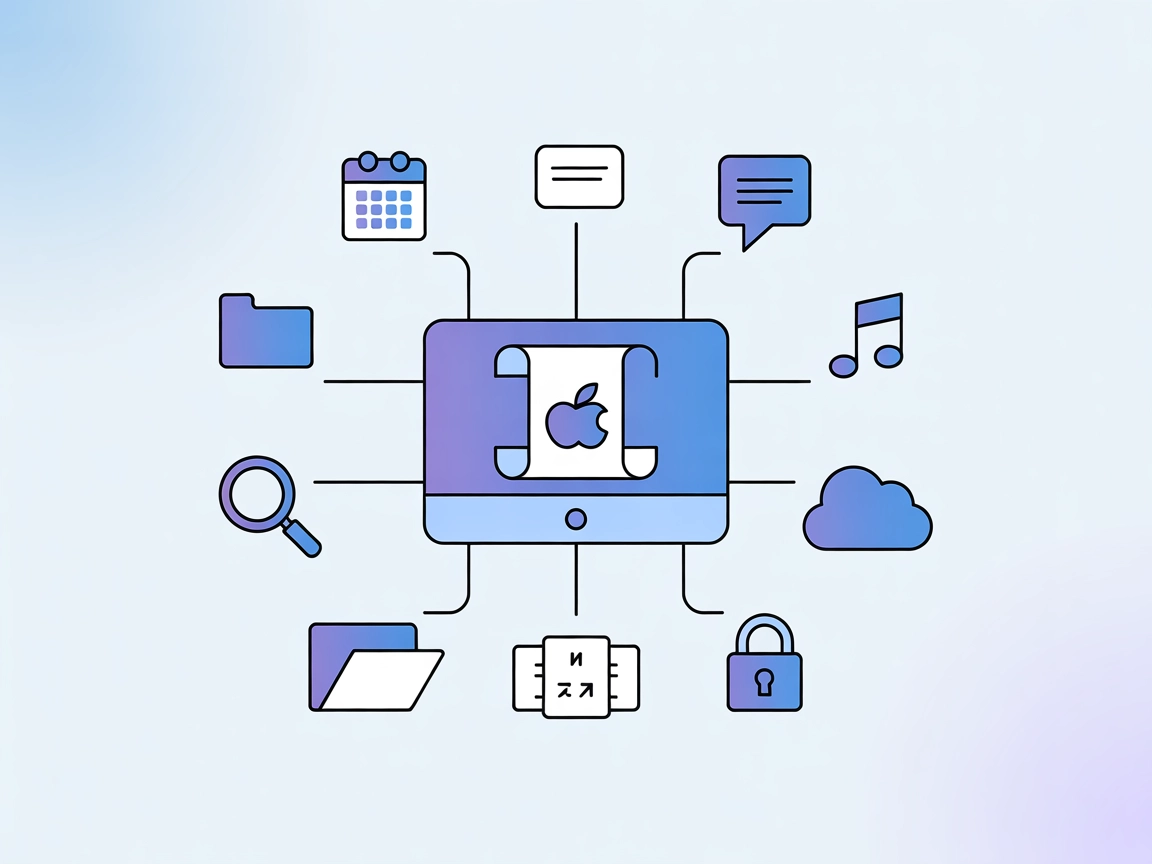Mac Messages MCP Server
Połącz swoją bazę iMessage z AI i automatyzuj workflow dzięki Mac Messages MCP Server dla FlowHunt.
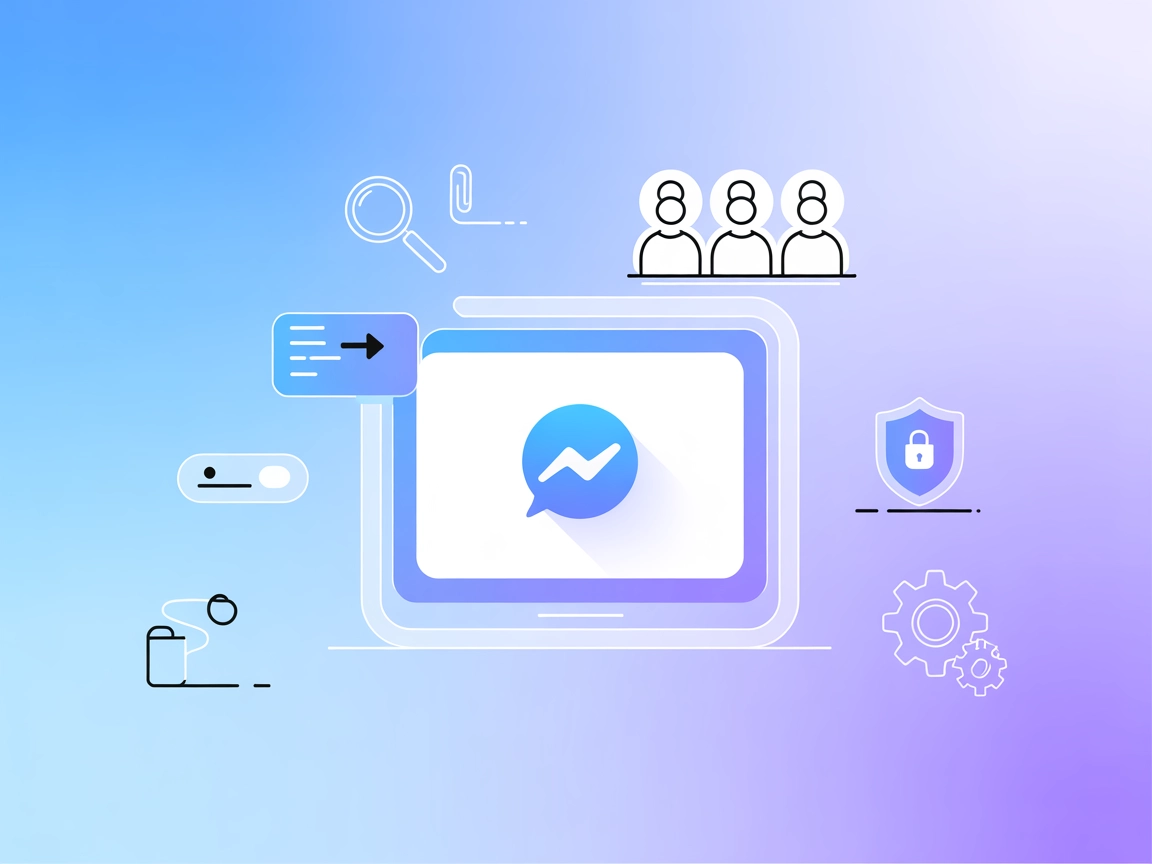
Co robi „Mac Messages” MCP Server?
Mac Messages MCP Server to serwer MCP (Model Context Protocol) zaprojektowany do bezpiecznej integracji z bazą danych iMessage na macOS. Umożliwia asystentom AI i LLM wyszukiwanie, analizę oraz interakcję z rozmowami iMessage, tworząc pomost pomiędzy konwersacyjną AI a Twoją osobistą lub firmową historią wiadomości. Serwer oferuje takie funkcje jak zaawansowana walidacja numerów telefonów, przetwarzanie załączników, zarządzanie kontaktami, obsługa czatów grupowych oraz wysyłanie i odbieranie wiadomości. Dzięki tym możliwościom deweloperzy mogą budować zaawansowane workflow, automatyzować zadania oparte o wiadomości lub udostępniać bogate dane konwersacyjne do narzędzi zwiększających produktywność i innych aplikacji AI.
Lista promptów
W repozytorium ani dokumentacji nie są wyraźnie wymienione szablony promptów.
Lista zasobów
W repozytorium nie udokumentowano żadnych jednoznacznych zasobów (zgodnie z MCP: dane/treści wystawione przez serwer dla kontekstu LLM).
Lista narzędzi
W repozytorium ani pliku server.py nie udokumentowano wyraźnej listy narzędzi. Repozytorium wspomina o funkcjonalnościach takich jak zapytania do rozmów iMessage, walidacja numerów telefonów, przetwarzanie załączników, zarządzanie kontaktami, obsługa czatów grupowych oraz wysyłanie/odbieranie wiadomości, które mogą być wystawione jako narzędzia, ale nie są wyraźnie wymienione jako narzędzia MCP w dostępnej dokumentacji.
Przykładowe zastosowania tego serwera MCP
- Wyszukiwanie bazy iMessage
Umożliwia asystentom AI przeszukiwanie i analizę historii rozmów iMessage, ułatwiając odnajdywanie konkretnych informacji, trendów czy wzorców komunikacji. - Przetwarzanie załączników i multimediów
Ułatwia pobieranie i obsługę załączników wiadomości (obrazów, plików) do dalszego przetwarzania lub podsumowania przez modele AI. - Analiza kontaktów i czatów grupowych
Pozwala na organizację, zarządzanie i zapytania dotyczące kontaktów oraz czatów grupowych, wspierając bogatsze, kontekstowe funkcje asystentów. - Automatyzacja workflow wiadomości
Obsługuje programowe wysyłanie i odbiór wiadomości iMessage, umożliwiając boty powiadomień, przypomnienia czy automatyzację procesów poprzez AI. - Walidacja i normalizacja numerów telefonów
Zapewnia walidację i normalizację numerów telefonów podczas pracy z kontaktami, zwiększając dokładność i redukując błędy w komunikacji.
Jak to skonfigurować
Windsurf
- Upewnij się, że na Twoim systemie zainstalowane są Python i Node.js.
- Zlokalizuj plik konfiguracyjny Windsurf (zazwyczaj
windsurf.config.json). - Dodaj Mac Messages MCP Server, używając poniższego fragmentu JSON w sekcji
mcpServers:{ "mac-messages-mcp": { "command": "mac-messages-mcp", "args": [] } } - Zapisz plik konfiguracyjny i zrestartuj Windsurf.
- Zweryfikuj konfigurację, upewniając się, że serwer MCP jest połączony i widoczny w panelu Windsurf.
Claude
- Upewnij się, że Python i Node.js są zainstalowane.
- Otwórz interfejs konfiguracji Claude.
- Dodaj Mac Messages MCP Server w sekcji serwerów MCP:
{ "mac-messages-mcp": { "command": "mac-messages-mcp", "args": [] } } - Zapisz i zrestartuj Claude.
- Potwierdź połączenie z serwerem MCP.
Cursor
- Zainstaluj Python i Node.js, jeśli nie są jeszcze obecne.
- Otwórz ustawienia lub plik konfiguracyjny aplikacji Cursor.
- Wstaw poniższy fragment do konfiguracji serwerów MCP:
{ "mac-messages-mcp": { "command": "mac-messages-mcp", "args": [] } } - Zapisz zmiany i zrestartuj Cursor.
- Upewnij się, że serwer jest dostępny i działa.
Cline
- Upewnij się, że Python i Node.js są zainstalowane.
- Otwórz plik konfiguracyjny Cline.
- Dodaj konfigurację serwera MCP:
{ "mac-messages-mcp": { "command": "mac-messages-mcp", "args": [] } } - Zapisz i zrestartuj Cline.
- Zweryfikuj, że Mac Messages MCP Server jest podłączony.
Zabezpieczanie kluczy API
Aby zabezpieczyć wrażliwe klucze lub tokeny, używaj zmiennych środowiskowych. W swojej konfiguracji odwołuj się do nich w ten sposób:
{
"mac-messages-mcp": {
"command": "mac-messages-mcp",
"args": [],
"env": {
"IMESSAGE_DB_PATH": "/Users/youruser/Library/Messages/chat.db"
},
"inputs": {
"api_key": "${IMESSAGE_API_KEY}"
}
}
}
Zamień IMESSAGE_DB_PATH i IMESSAGE_API_KEY na własne nazwy zmiennych środowiskowych.
Jak używać tego MCP w flows
Korzystanie z MCP w FlowHunt
Aby zintegrować serwery MCP z workflow w FlowHunt, zacznij od dodania komponentu MCP do swojego flow i połącz go ze swoim agentem AI:

Kliknij komponent MCP, aby otworzyć panel konfiguracyjny. W sekcji konfiguracji MCP systemu wstaw dane swojego serwera MCP, używając tego formatu JSON:
{
"mac-messages-mcp": {
"transport": "streamable_http",
"url": "https://yourmcpserver.example/pathtothemcp/url"
}
}
Po skonfigurowaniu agent AI może korzystać z tego MCP jako narzędzia ze wszystkimi jego funkcjami i możliwościami. Pamiętaj, aby zmienić "mac-messages-mcp" na faktyczną nazwę swojego serwera MCP oraz zastąpić URL własnym adresem serwera MCP.
Przegląd
| Sekcja | Dostępność | Szczegóły/Uwagi |
|---|---|---|
| Przegląd | ✅ | Dostępne podsumowanie ogólne |
| Lista promptów | ⛔ | Brak udokumentowanych szablonów promptów |
| Lista zasobów | ⛔ | Brak wyraźnie wymienionych zasobów MCP |
| Lista narzędzi | ⛔ | Brak wyraźnych narzędzi MCP; tylko opisane funkcje |
| Zabezpieczanie kluczy API | ✅ | Przykład z użyciem zmiennych środowiskowych |
| Wsparcie sampling-u (mniej istotne) | ⛔ | Brak wzmianki w dokumentacji |
Na podstawie powyższych tabel, Mac Messages MCP Server stanowi wartościowy most do danych iMessage, ale brakuje szczegółowej dokumentacji narzędzi MCP, zasobów, promptów czy wsparcia sampling/roots. Użyteczność głównych funkcji jest wysoka, lecz możliwości rozszerzania i standaryzacja są słabiej udokumentowane.
Ocena MCP
| Czy posiada LICENCJĘ | ✅ (MIT) |
|---|---|
| Czy posiada choć jedno narzędzie | ⛔ |
| Liczba forków | 13 |
| Liczba gwiazdek | 115 |
Najczęściej zadawane pytania
- Czym jest Mac Messages MCP Server?
Mac Messages MCP Server to most pomiędzy Twoją bazą danych iMessage na macOS a asystentami AI lub LLM, umożliwiający bezpieczne zapytania, automatyzację wiadomości, przetwarzanie załączników oraz zarządzanie kontaktami i grupami na potrzeby zaawansowanej integracji workflow.
- Jakie funkcje oferuje?
Obsługuje wyszukiwanie historii iMessage, przetwarzanie załączników, weryfikację numerów telefonów, zarządzanie kontaktami i czatami grupowymi oraz automatyczne wysyłanie/odbieranie wiadomości — wszystko dostępne dla podłączonych agentów AI.
- Jak zabezpieczyć moje dane iMessage oraz klucze API?
Zawsze korzystaj ze zmiennych środowiskowych dla danych wrażliwych. Na przykład ustaw IMESSAGE_DB_PATH i klucze API poprzez środowisko i odwołuj się do nich w konfiguracji MCP servera zgodnie z zaleceniami.
- Czy są dostępne szablony promptów lub narzędzia?
Nie udokumentowano wyraźnych szablonów promptów ani narzędzi MCP, ale podstawowe funkcjonalności takie jak zapytania, wysyłanie wiadomości i zarządzanie kontaktami są wspierane przez serwer.
- Jakie są typowe przypadki użycia?
Przypadki użycia obejmują wyszukiwanie i analizę historii wiadomości, pobieranie załączników, zarządzanie kontaktami i grupami, automatyzację powiadomień oraz walidację numerów telefonów na potrzeby automatyzacji workflow.
Połącz iMessage z FlowHunt przez Mac Messages MCP
Odblokuj zaawansowane workflow AI i analizę konwersacji, łącząc dane iMessage z FlowHunt wykorzystując Mac Messages MCP Server.